Cara Mengatur Forum Discourse.org di Linux [Linode] dengan cara yang benar – Langkah-langkah yang Diuji dan Diverifikasi
Diterbitkan: 2020-04-01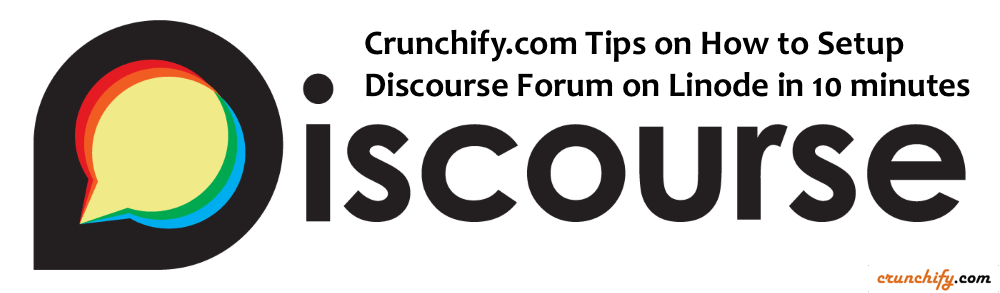
Di Crunchify, kami memiliki forum komunitas kami sendiri: https://ask.crunchify.com .
Di forum komunitas ask.crunchify.com, kami menggunakan Discourse sebagai perangkat lunak forum kami. Menyiapkan forum harus sesederhana menginstal WordPress tetapi sayangnya it's not the case dengan Discourse.
Kami telah menjelaskan secara rinci mengapa kami memilih Wacana beberapa waktu lalu. Silakan lihat alasan detailnya di sana.
Dalam tutorial ini kita akan membahas langkah-langkah tentang how to setup Discourse.org Forum di simpul Linode dengan cara yang benar. Semua langkah di bawah ini verified and tested successfully . Juga, jika Anda memiliki pertanyaan di bawah ini maka Anda berada di tempat yang tepat.
- Saran untuk VPS yang bagus untuk menjadi tuan rumah Discourse
- Cara Menginstal Wacana di Ubuntu 14.04 LTS
- Instal Wacana di Linode
- Instalasi Wacana 15 menit di Linode
- Menginstal Wacana di Ubuntu
- Pengaturan Forum Linode dan Discourse.org
Mari kita mulai:
Langkah 1
- Mendaftar untuk Linode.
- Klik
Add a Linode. - Pilih
Linode 4096 - Berdasarkan GeoLocation – Pilih Lokasi
- Klik
Add this Linodedi bagian bawah halaman.
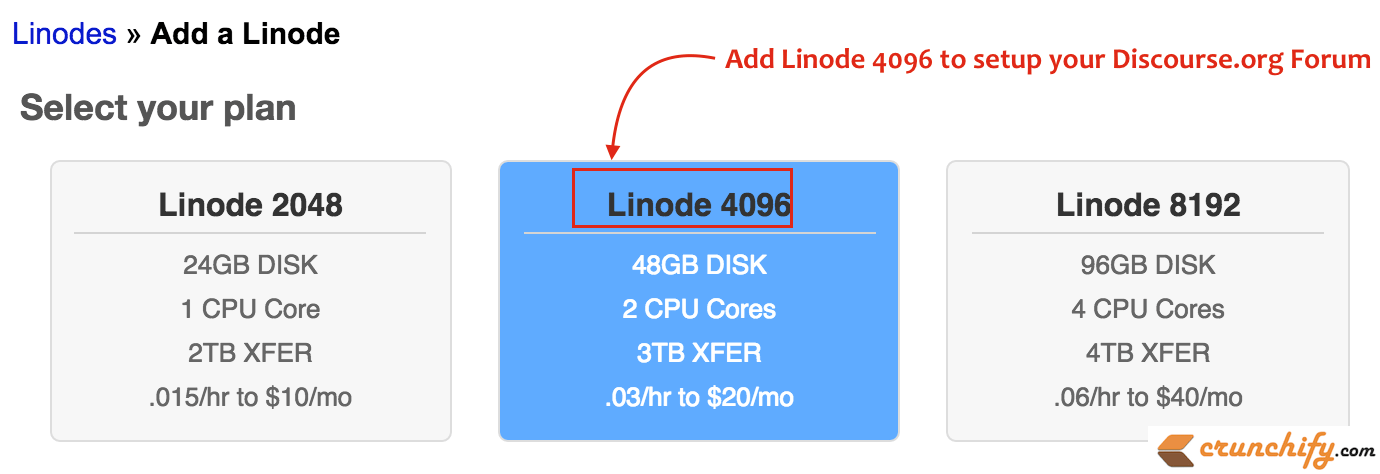
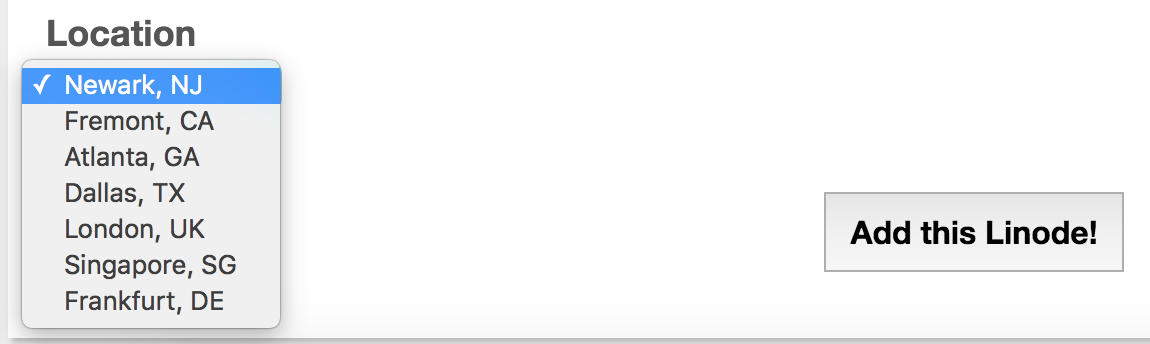
Langkah 2
Setelah Anda menyelesaikan checkout dan menyelesaikan semua langkah pembayaran, Anda seharusnya dapat melihat Linode Anda dengan Hostname dan IP .

Langkah-3
- Instal gambar di VM Anda.
- Klik tautan Sebarkan Gambar. Karena saya sudah menyiapkan OS saya sebelumnya, Anda melihat profil OS yang ada di sana
- Pilih
Ubuntu 14.04 LTSdari daftar (layar berikutnya) yang diperlukan untuk Forum Discourse.org. - Untuk opsi
Deployment Disk Sizemenyediakan semua ukuran yang tersedia. - Klik
Deploy.
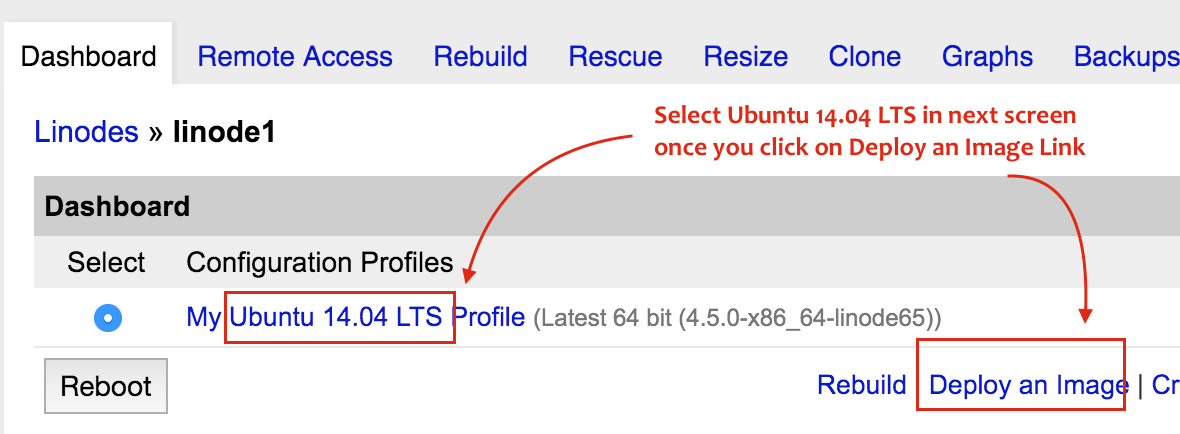
Langkah-4 Boot VM Anda
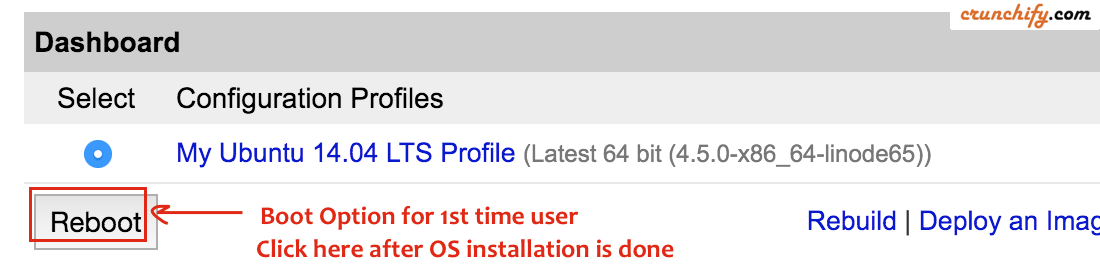
Langkah-5
Buka tab remote access dan perintah checkout untuk masuk ke Linode Anda (di sini linode adalah istilah, yang mewakili VM yang memiliki RAM 2GB dan CPU 2 inti).
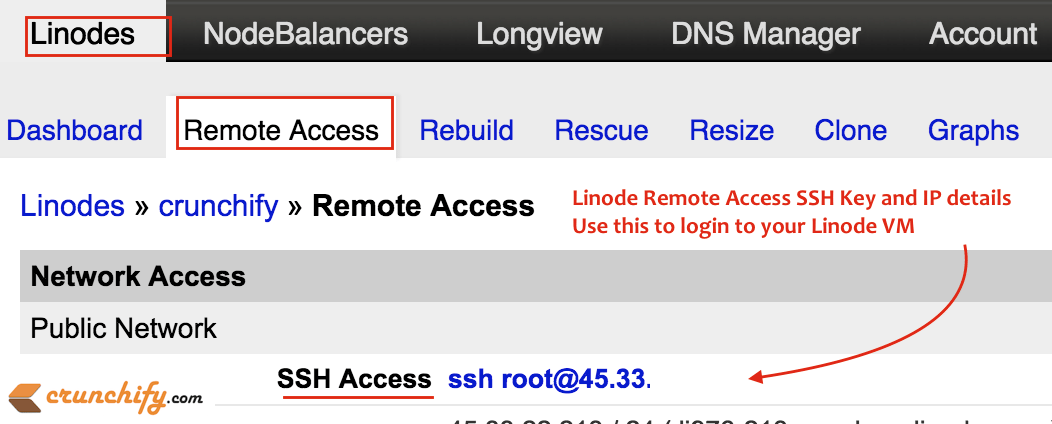
Setelah step-5 ini saya rasa Anda tidak perlu datang ke Linode Manager .
Semua langkah di bawah ini akan terjadi di Mac OS X Terminal atau jika pada OS Windows, itu akan berada di utilitas perintah Putty.
Langkah-6
Sekarang masuk menggunakan Terminal macOS.
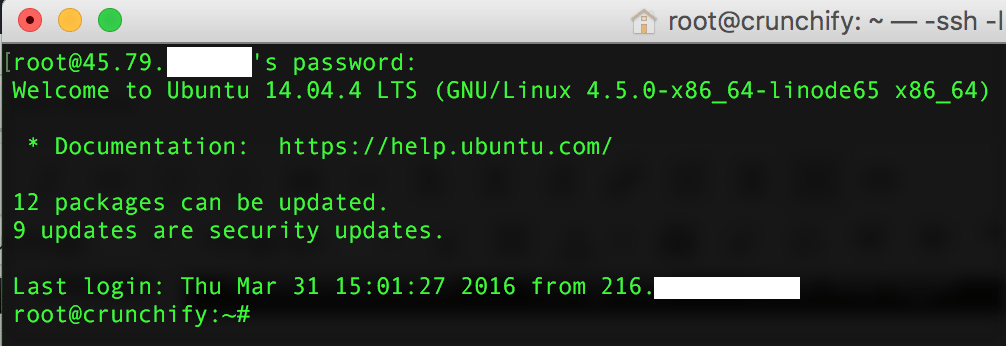
Seperti yang Anda lihat pada gambar di atas, kami memiliki beberapa pembaruan untuk paket. Gunakan perintah di bawah ini untuk memperbarui paket.
|
1 |
$ apt - get update && apt - get upgrade |
Langkah-7
Sekarang saatnya untuk mengkonfigurasi Linode dan menginstal Discourse, Docker, dll.
Di antara, berikut adalah list of commands yang saya jalankan untuk mengonfigurasi cara Benar Wacana. Kami akan membahas setiap langkah secara detail di bawah ini.
|
1 2 3 4 5 6 7 8 9 10 11 12 13 14 15 |
root @ crunchify : ~ # history 1 apt - get update && apt - get upgrade 2 echo "crunchify" > / etc / hostname 3 hostname - F / etc / hostname 4 cat / etc / default / dhcpcd | grep SET_HOSTNAME 5 nano / etc / hosts 6 dpkg - reconfigure tzdata 7 hostname 8 wget - qO - https : //get.docker.com/ | sh 9 mkdir / var / discourse 10 git clone https : //github.com/discourse/discourse_docker.git /var/discourse 11 cp / var / discourse / samples / standalone . yml / var / discourse / containers / app . yml 12 nano / var / discourse / containers / app . yml 13 / var / discourse / launcher bootstrap app -- skip - prereqs 14 / var / discourse / launcher start app -- skip - prereqs |
Langkah-8 Siapkan Nama Inang
Jalankan 4 perintah di bawah ini dan atur nama host dengan benar.

|
1 2 3 4 |
$ echo "crunchify" > / etc / hostname $ hostname - F / etc / hostname $ cat / etc / default / dhcpcd | grep SET_HOSTNAME $ nano / etc / hosts |
Langkah-9 Ubah Zona Waktu
$ dpkg-reconfigure tzdata
Ikuti layar visual dan atur zona waktu sesuai prompt.
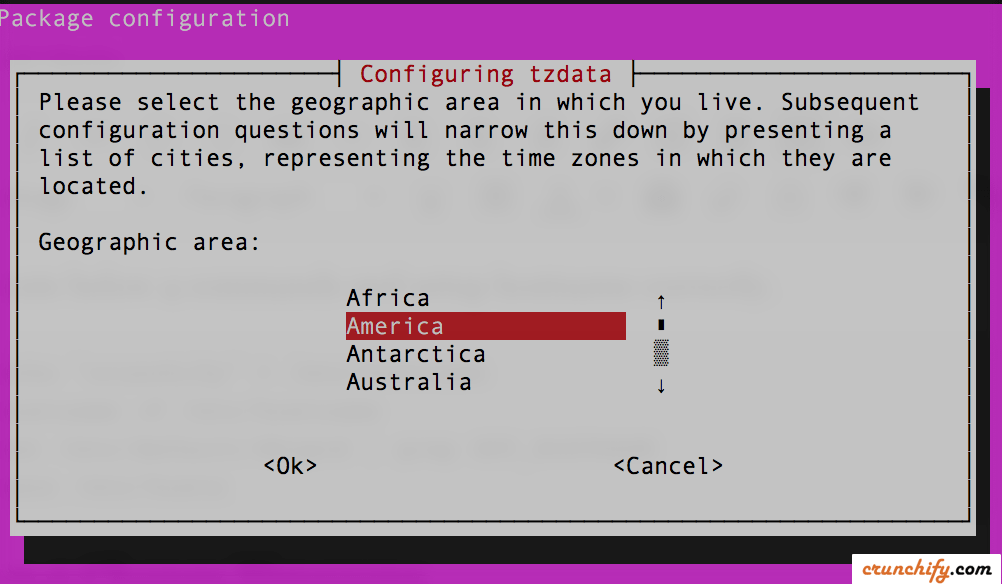
Setelah selesai. Anda akan melihat nilai zona waktu Anda di jendela Terminal.
|
1 2 3 4 5 |
root @ crunchify : ~ # dpkg-reconfigure tzdata Current default time zone : 'America/Chicago' Local time is now : Thu Mar 31 15 : 45 : 30 CDT 2016. Universal Time is now : Thu Mar 31 20 : 45 : 30 UTC 2016. |
Langkah-10 Instal Forum Wacana
10.1) Instal Docker
$ wget -qO- https://get.docker.com/ | sh
Gunakan perintah di atas untuk menginstal wadah Docker . Docker adalah teknologi container yang membantu kami mempermudah pembuatan, penerapan, dan menjalankan aplikasi dengan satu klik.
10.2) Instal Wacana
|
1 2 3 |
$ mkdir / var / discourse $ git clone https : //github.com/discourse/discourse_docker.git /var/discourse $ cp / var / discourse / samples / standalone . yml / var / discourse / containers / app . yml |
10.3) Perbarui file app.yml
$ nano /var/discourse/containers/app.yml
Pada dasarnya kita hanya perlu mengubah parameter di bawah ini. Anda harus mengikuti langkah-langkah ini untuk mengatur server email dengan cara yang benar. Anda memerlukan beberapa penyiapan di sisi Google App jika Anda menggunakan Google Apps untuk domain Anda.
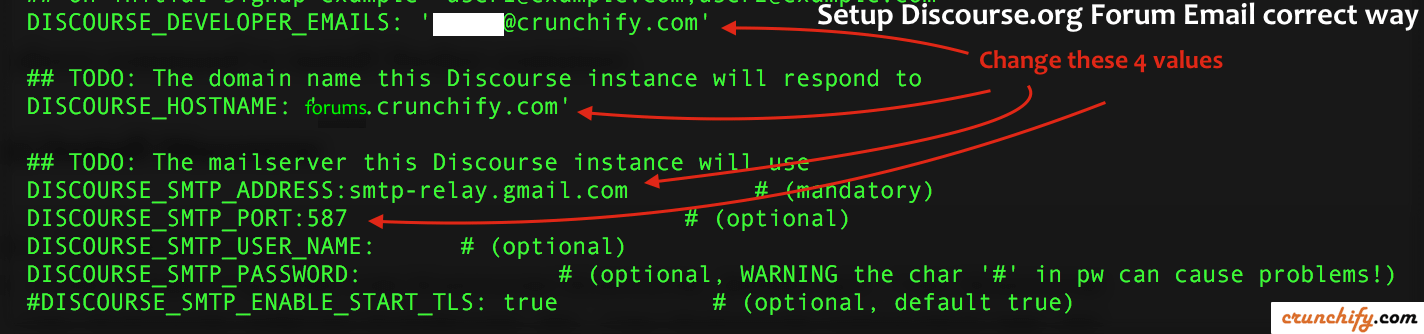
Klik CTRL-X , Klik Y dan Press Enter untuk keluar dari perintah nano.
10.4) Mulai Forum Wacana
|
1 2 |
$ / var / discourse / launcher bootstrap app -- skip - prereqs $ / var / discourse / launcher start app -- skip - prereqs |
- perintah
bootstrap appakan mulai membangun Aplikasi Wacana Anda. Mungkin diperlukan waktuup-to 5 minuntuk membangun sepenuhnya sesuai daya Linode Anda. - perintah
start appsebenarnya akan memulai forum wacana.
Langkah-11) Kunjungi forum Anda
- Daftar menggunakan email yang Anda tentukan di
step 10.3.
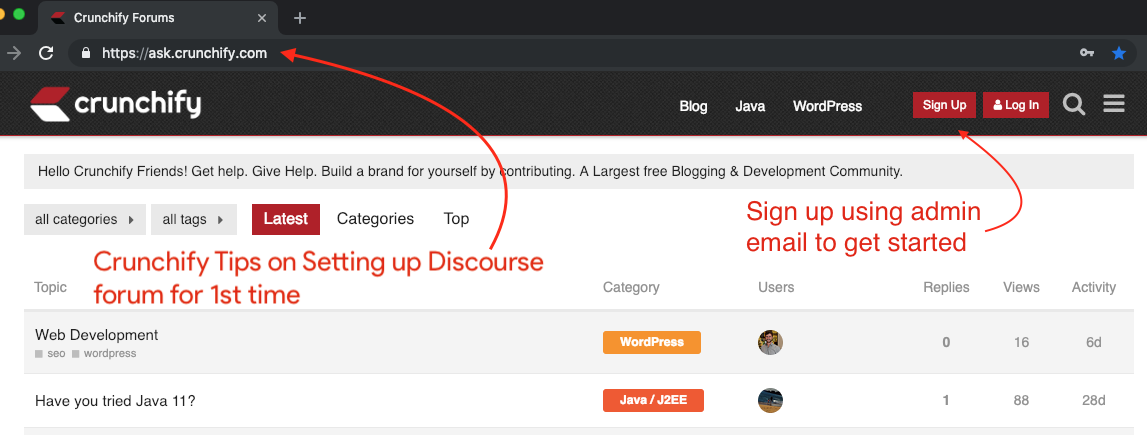
Dalam kasus saya ini https://ask.crunchify.com
Langkah-12) Siapkan Pendaftaran menggunakan Akun Media Sosial
- Langkah-Langkah Mendaftar Twitter
- Langkah-Langkah Mendaftar Facebook
- Langkah Pendaftaran Google
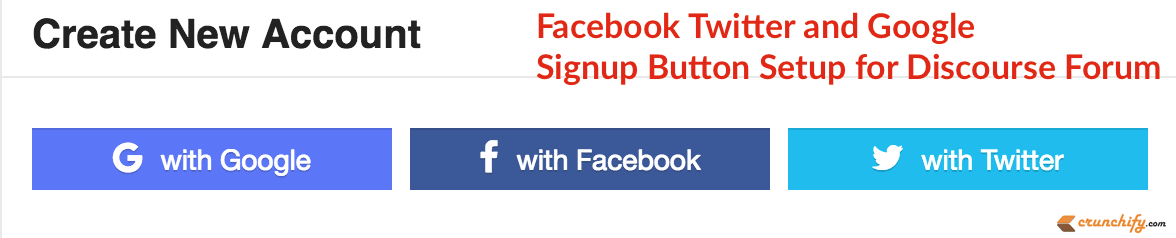
Itu saja.. Hore. Anda sekarang memiliki forum Wacana. Bukankah langkah-langkah ini sederhana? Beri tahu kami jika Anda menghadapi issue dengan langkah-langkah ini. Kami akan mencoba memperbarui posting ini secara teratur berdasarkan umpan balik.
Mencari beberapa penyesuaian lagi? Silakan kunjungi
all Discourse.org postsdi sini: https://crunchify.com/tag/discourse/
